Come impostare una riunione ricorrente in Teams

Hai bisogno di pianificare riunioni ricorrenti su MS Teams con gli stessi membri del team? Scopri come impostare una riunione ricorrente in Teams.

Molti utenti di Teams si sono lamentati del blocco casuale dei computer dell'app. Questo problema si verifica in genere non appena accedono o subito dopo aver partecipato a una riunione. Spesso, nulla funziona davvero, tranne il buon vecchio interruttore fisico on/off. Vediamo come puoi risolvere questo problema ed evitare che si ripeta sul tuo computer.
⇒ Nota rapida : prima di approfondire, assicurati di eseguire l'ultima versione dell'app Teams. Controlla gli aggiornamenti e installa anche l'ultima versione del sistema operativo Windows 10.
Microsoft Teams potrebbe bloccare il computer a causa dell'elevato utilizzo di CPU e RAM. Quando l'app ha bisogno di più risorse di quelle che il tuo computer può fornirle, sei destinato a sperimentare il blocco del sistema. La buona notizia è che l'utilizzo elevato di CPU e RAM non si traduce sempre in blocchi del computer. Se sei fortunato, sperimenterai solo rallentamenti casuali del computer .
Abbiamo già pubblicato una guida su come risolvere i problemi di utilizzo elevato di CPU e RAM di Teams . Segui le istruzioni disponibili e controlla se il problema è scomparso. Fondamentalmente, devi:
Disabilita il componente aggiuntivo di Outlook.
Chiudi i programmi in background.
Disattiva le conferme di lettura.
Svuota la cache dell'app.
Regola gli effetti visivi per ottenere le migliori prestazioni.
E aumentare la dimensione del file di paging.
Se il problema persiste, continua con i passaggi per la risoluzione dei problemi di seguito.
La partecipazione a riunioni video di Teams su un computer da 4 GB di RAM può mettere a dura prova il tuo hardware. In effetti, sono effettivamente necessari 8 GB di memoria per un'esperienza di riunione online fluida. Quindi, forse è il momento di aggiornare il tuo computer o acquistare un nuovo dispositivo .
Nel frattempo, prova a chiamare con la fotocamera spenta. Abilita i contenuti video solo quando prendi la parola. L'attivazione delle immagini di sfondo , della sfocatura, della visualizzazione della galleria o della modalità Insieme richiede ulteriore potenza del processore e della grafica. La tua macchina potrebbe utilizzare più disco per compensare la memoria limitata al fine di alimentare le tue richieste di grafica e video. Questo si aggiunge solo alla tensione complessiva del sistema.
Quindi, prova a ridurre lo sforzo che Teams mette sul tuo hardware effettuando le seguenti operazioni:
Invece di concentrarti sull'estensione della durata della batteria, abilita le impostazioni delle prestazioni massime.
Vai al Pannello di controllo e seleziona Hardware e suoni .
Quindi fare clic su Opzioni risparmio energia .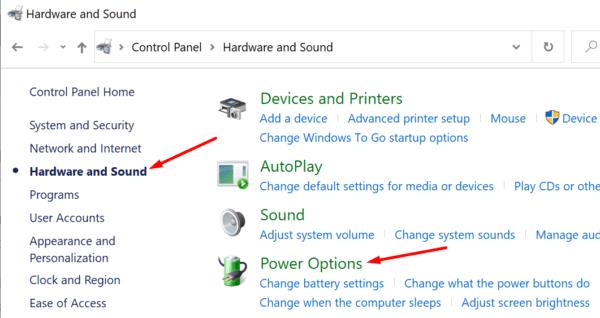
Fare clic su Modifica impostazioni piano e quindi su Modifica impostazioni avanzate di alimentazione .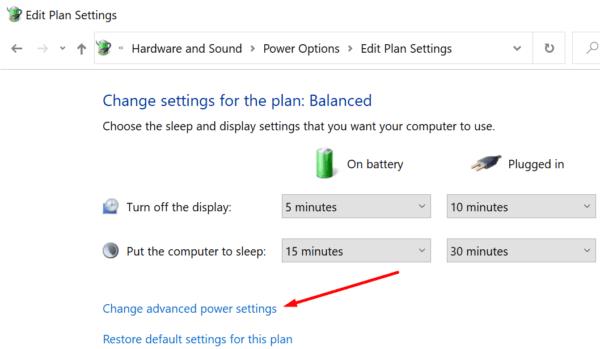
Individua l' opzione di gestione dell'alimentazione del processore .
Espandi le opzioni dello stato minimo del processore .
Quando è a batteria o collegato, consenti al tuo computer di utilizzare il 100% della potenza della CPU.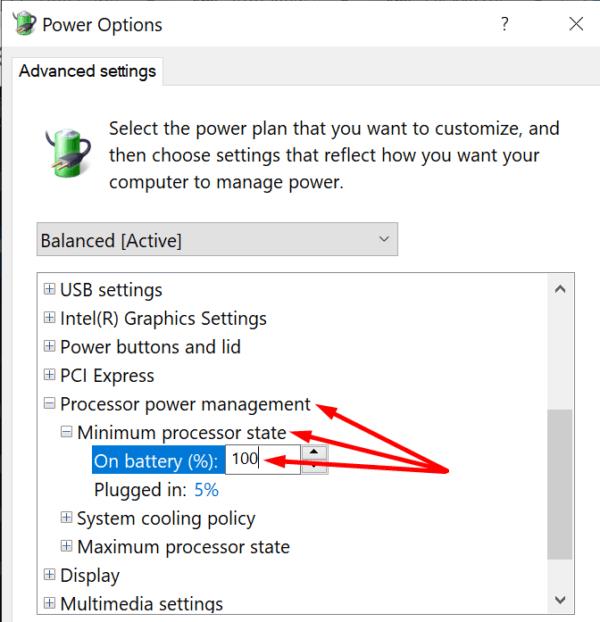
Avvia nuovamente Teams e controlla se l'app blocca ancora il tuo computer.
Molti utenti hanno notato che Teams spesso blocca i computer quando è presente una connessione Bluetooth attiva. In effetti, questo non è il primo problema relativo al Bluetooth che gli utenti di Teams riscontrano. Come promemoria, molti utenti si sono lamentati del fatto che l'app disconnettesse casualmente le cuffie Bluetooth .
Quindi, vai avanti e disconnetti i tuoi dispositivi Bluetooth, se possibile. Invece di utilizzare una tastiera e un mouse Bluetooth esterni, usa la tastiera e il trackpad integrati del tuo laptop. A proposito, scollega tutte le periferiche che non sono essenziali per le tue riunioni. Controlla se noti miglioramenti.
Se Teams blocca il tuo computer, significa che l'app ha bisogno di più risorse del computer di quante il tuo computer possa offrire. Regola le impostazioni del tuo computer per ottenere le migliori prestazioni possibili, chiudi i programmi non necessari e scollega le periferiche non essenziali. Facci sapere se il problema è scomparso. A proposito, se hai soluzioni aggiuntive per risolvere questo problema, elenca i passaggi da seguire nei commenti qui sotto.
Hai bisogno di pianificare riunioni ricorrenti su MS Teams con gli stessi membri del team? Scopri come impostare una riunione ricorrente in Teams.
Microsoft Teams attualmente non supporta la trasmissione delle riunioni e delle chiamate sulla TV nativamente. Ma puoi usare un
Attualmente, non è possibile disabilitare le domande anonime negli eventi dal vivo di Microsoft Teams. Anche gli utenti registrati possono inviare domande anonime.
Se la suoneria secondaria di Microsoft Teams non funziona, segui queste soluzioni per ripristinare le funzionalità delle notifiche.
Scopri come eliminare e modificare i messaggi in Microsoft Teams, inclusi chat e canali, in pochi semplici passaggi.
Segui questi semplici passaggi per lasciare un team in Microsoft Teams. Scopri come uscire da un team e da un
Scopri come risolvere il problema dello stato sconosciuto in Microsoft Teams con aggiornamenti, disconnessioni e controlli della rete.
Scopri come il tuo datore di lavoro può monitorare le tue attività in Microsoft Teams e quali misure puoi adottare per proteggere la tua privacy.
Scopri come modificare lo sfondo in Microsoft Teams utilizzando gli effetti di sfondo e altre funzionalità. Ottieni consigli utili e informazioni aggiornate per migliorare la tua esperienza.
Se Microsoft Teams non riesce a rilevare la videocamera, ecco alcune soluzioni rapide per risolvere il problema e tornare a comunicare con facilità.
Scopri come generare automaticamente una trascrizione di Microsoft Teams per le tue riunioni, semplificando il processo di documentazione.
A volte Microsoft Teams potrebbe non avviarsi con il codice di errore caa82ee2. Scopri come svuotare la cache e rimuovere le credenziali per risolvere il problema.
Scopri come risolvere i problemi di notifiche in Microsoft Teams abilitando le attività in background sul tuo smartphone.
Scopri come mantenere il tuo stato "disponibile" in Microsoft Teams con le nostre soluzioni pratiche e suggerimenti.
Scopri come testare la fotocamera su Microsoft Teams per garantire un
Scopri come impostare un messaggio Fuori sede su Microsoft Teams e rendi la tua comunicazione più efficace.
Scopri come assegnare e richiedere il controllo dello schermo durante le riunioni su Microsoft Teams, migliorando l
Scopri come affrontare il codice di errore CAA20004 di Microsoft Teams, risolvendo problemi di accesso e configurazioni dell’account.
Scopri come utilizzare le sale breakout in Microsoft Teams per ottimizzare le riunioni di gruppo. Guida passo-passo.
Errore di accesso caa2000b è un codice di errore davvero temuto. Scopri come risolverlo e ripristinare l
Hai dei file RAR che vuoi convertire in file ZIP? Scopri come convertire un file RAR nel formato ZIP.
Hai bisogno di pianificare riunioni ricorrenti su MS Teams con gli stessi membri del team? Scopri come impostare una riunione ricorrente in Teams.
Ti mostriamo come cambiare il colore dell
In questo tutorial, ti mostriamo come cambiare l
Spotify può risultare fastidioso se si apre automaticamente ogni volta che accendi il computer. Disabilita l
Se LastPass non riesce a connettersi ai suoi server, svuota la cache locale, aggiorna il gestore di password e disabilita le estensioni del tuo browser.
Microsoft Teams attualmente non supporta la trasmissione delle riunioni e delle chiamate sulla TV nativamente. Ma puoi usare un
Scopri come risolvere l
Ti stai chiedendo come integrare ChatGPT in Microsoft Word? Questa guida ti mostra esattamente come farlo con l\
Mantieni la cache del tuo browser Google Chrome pulita seguendo questi passaggi.
























